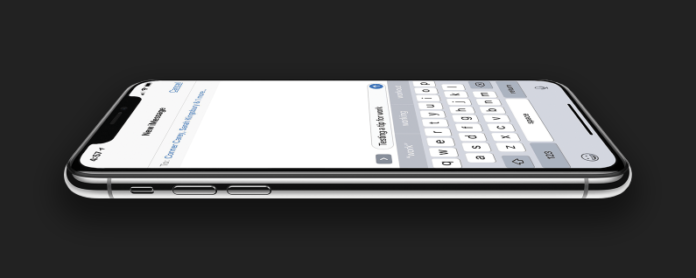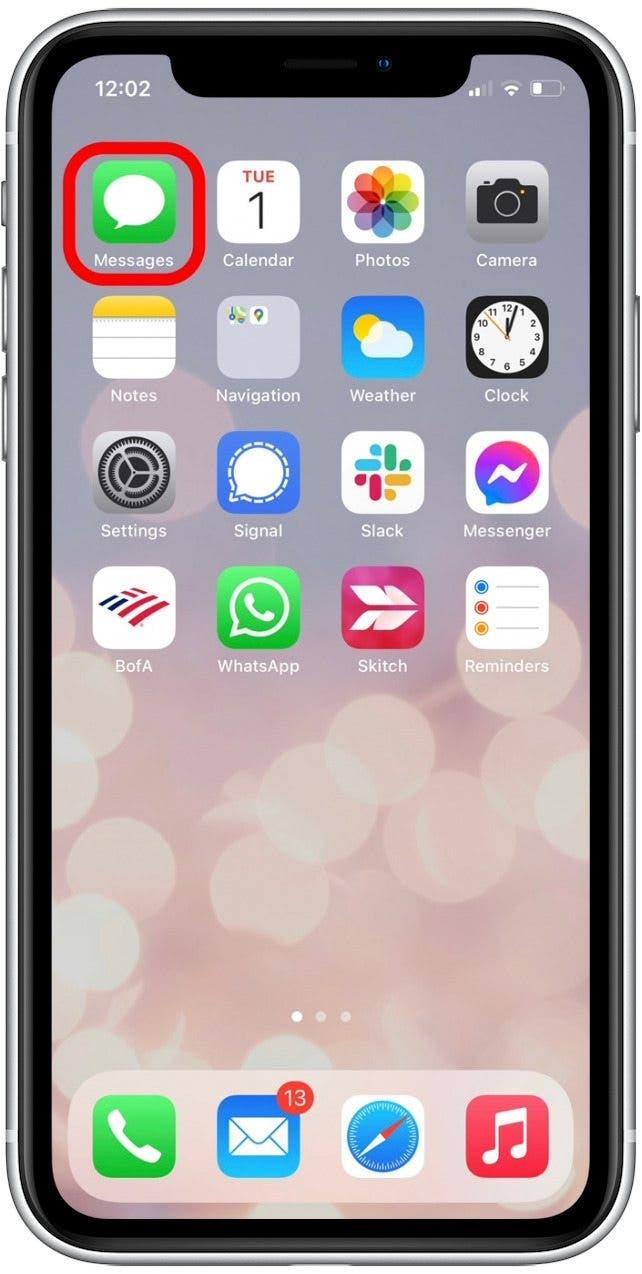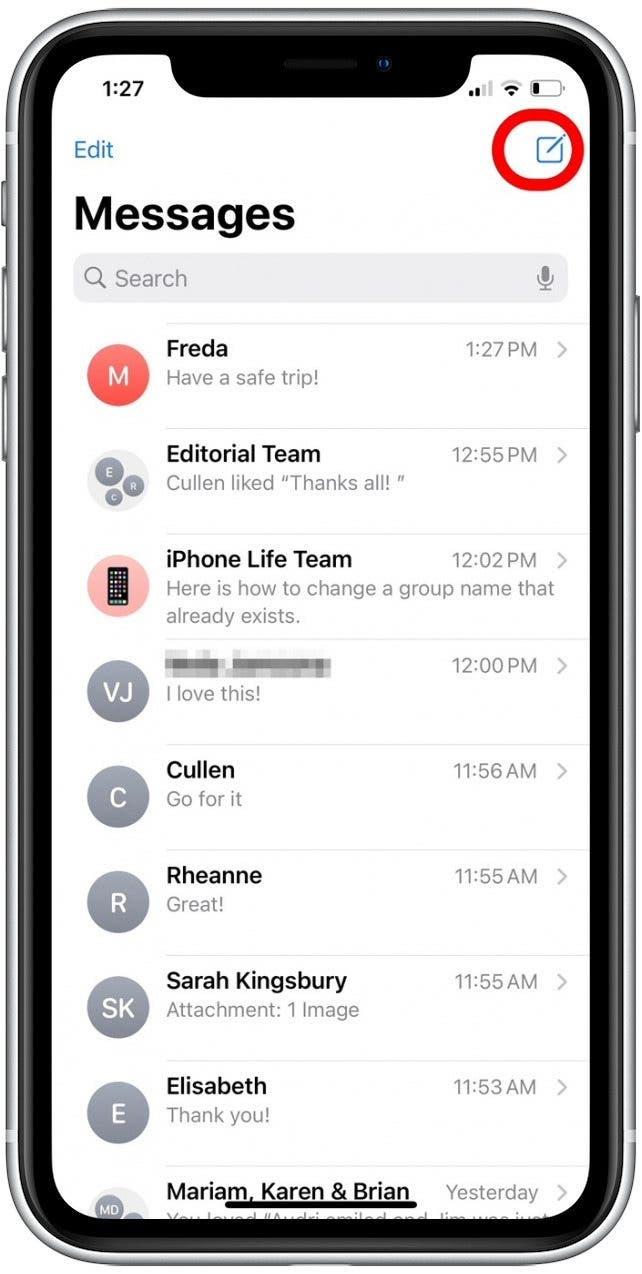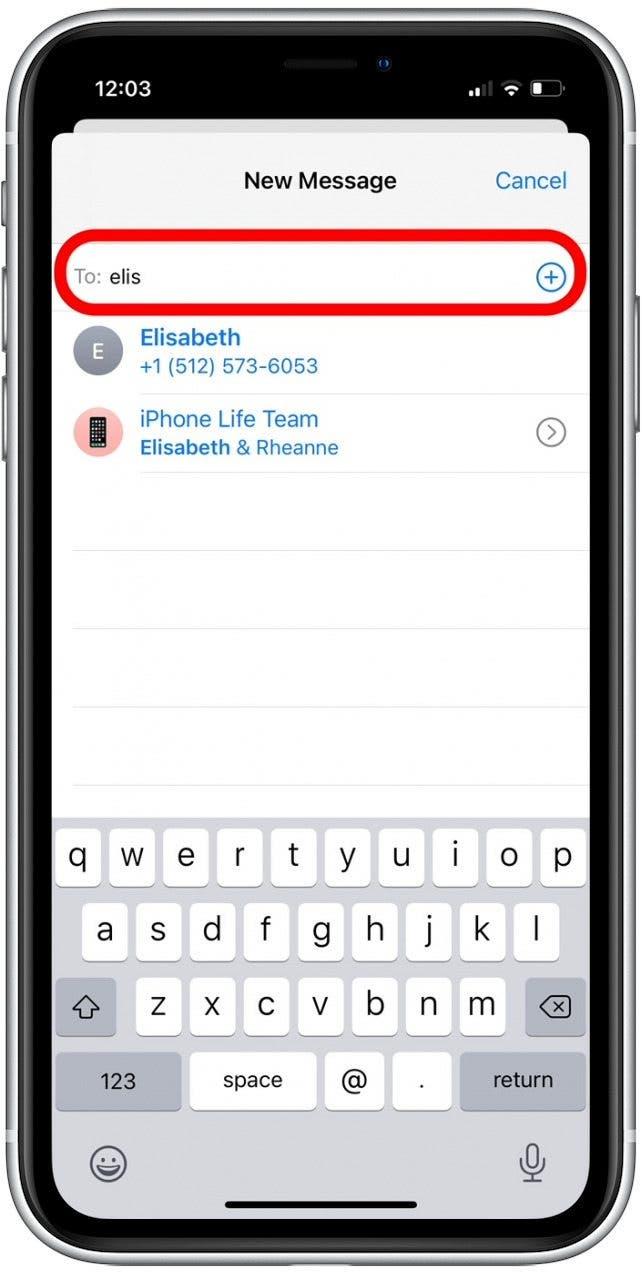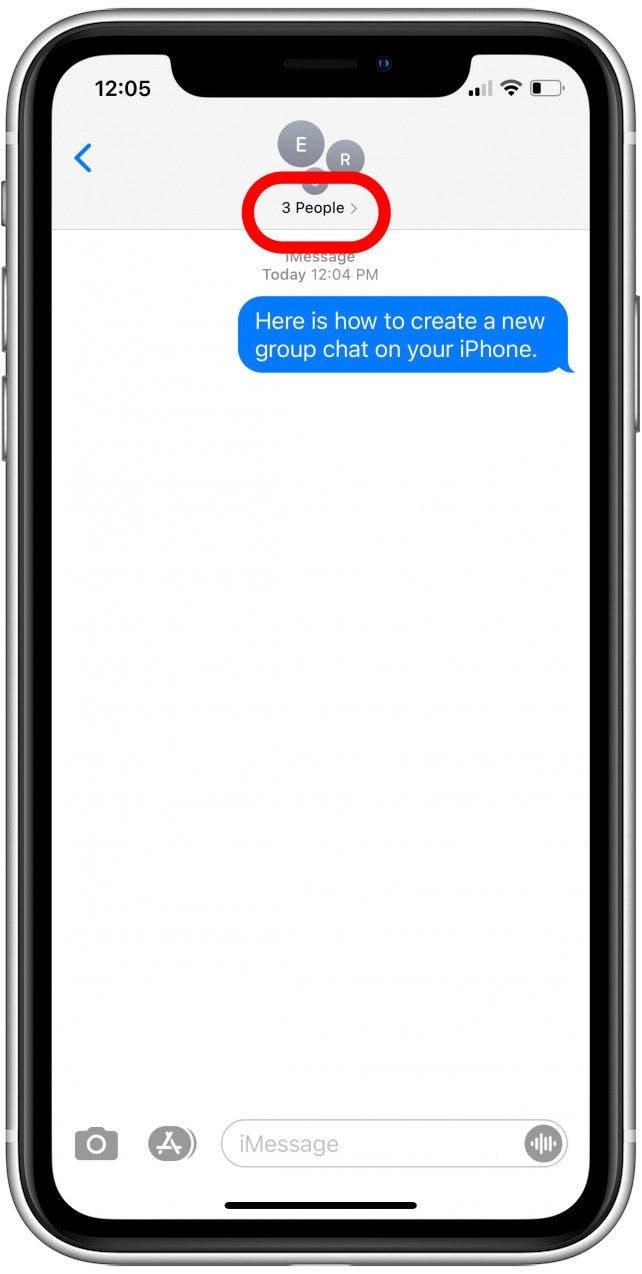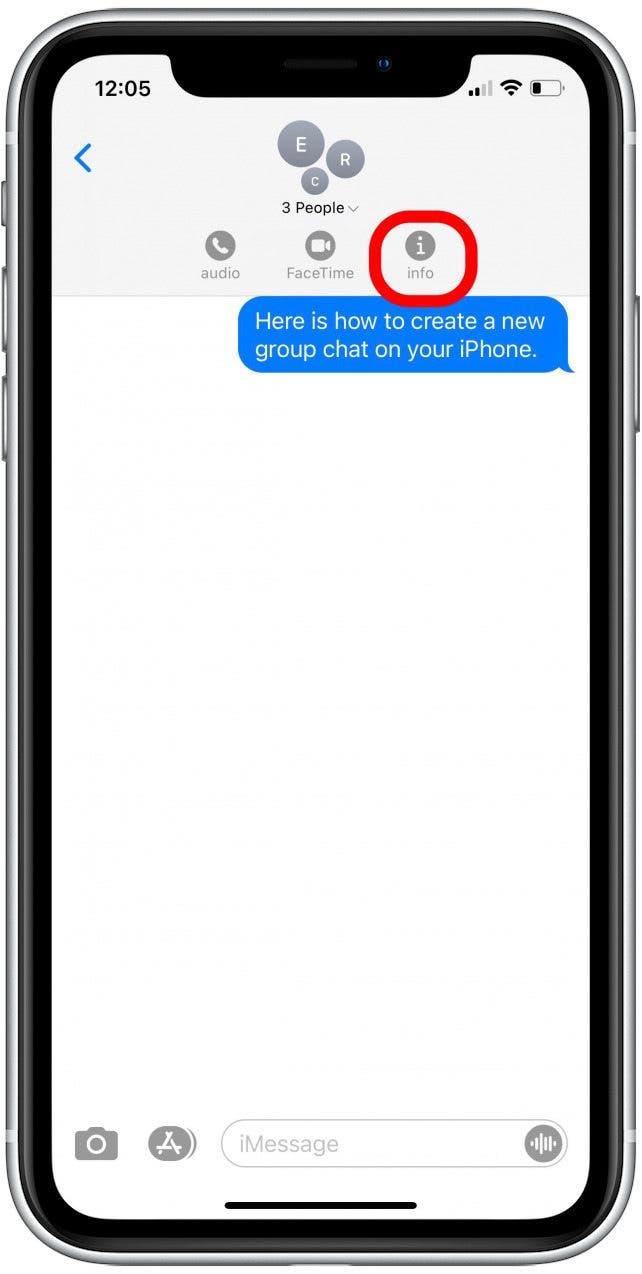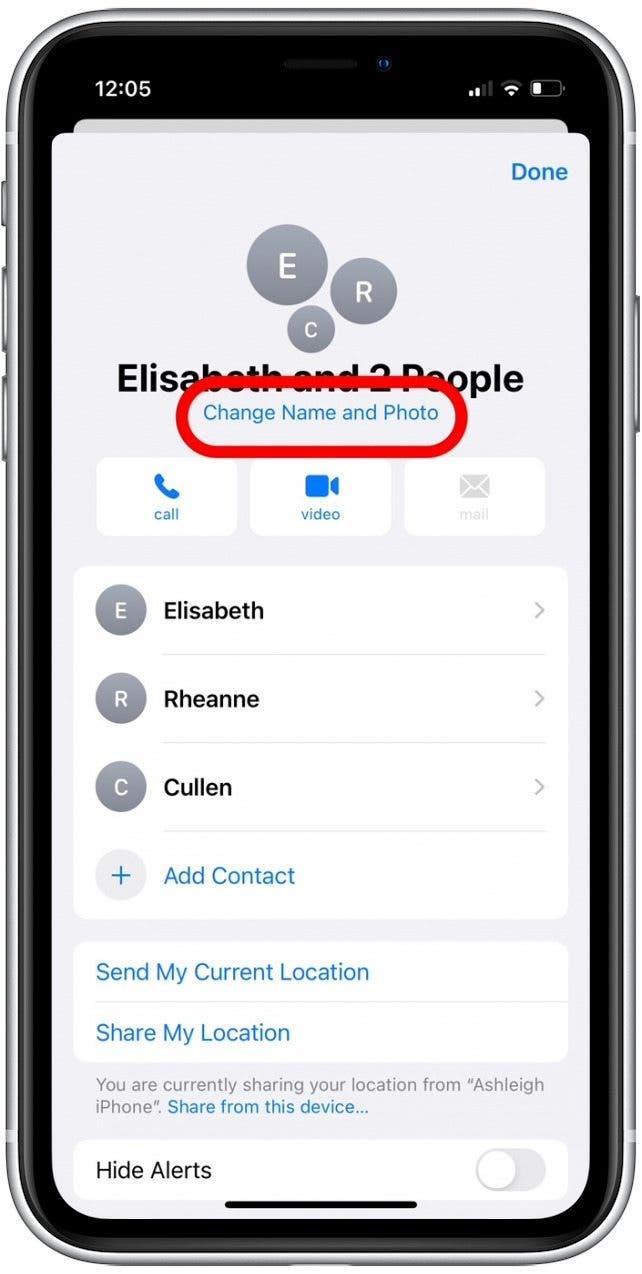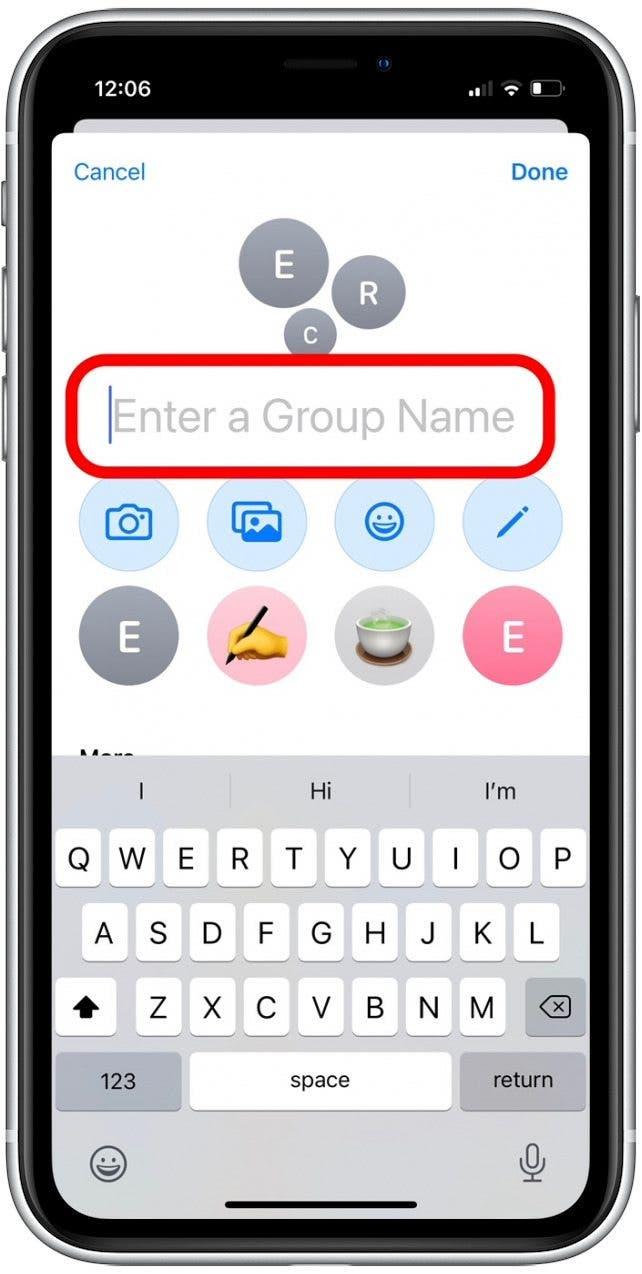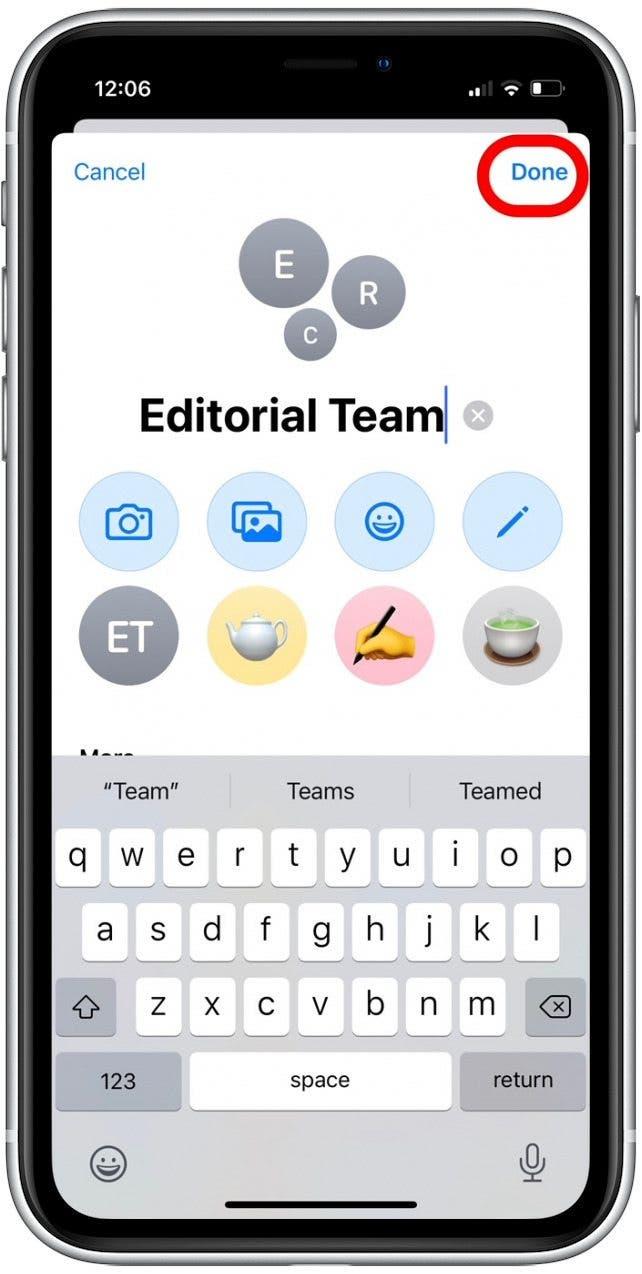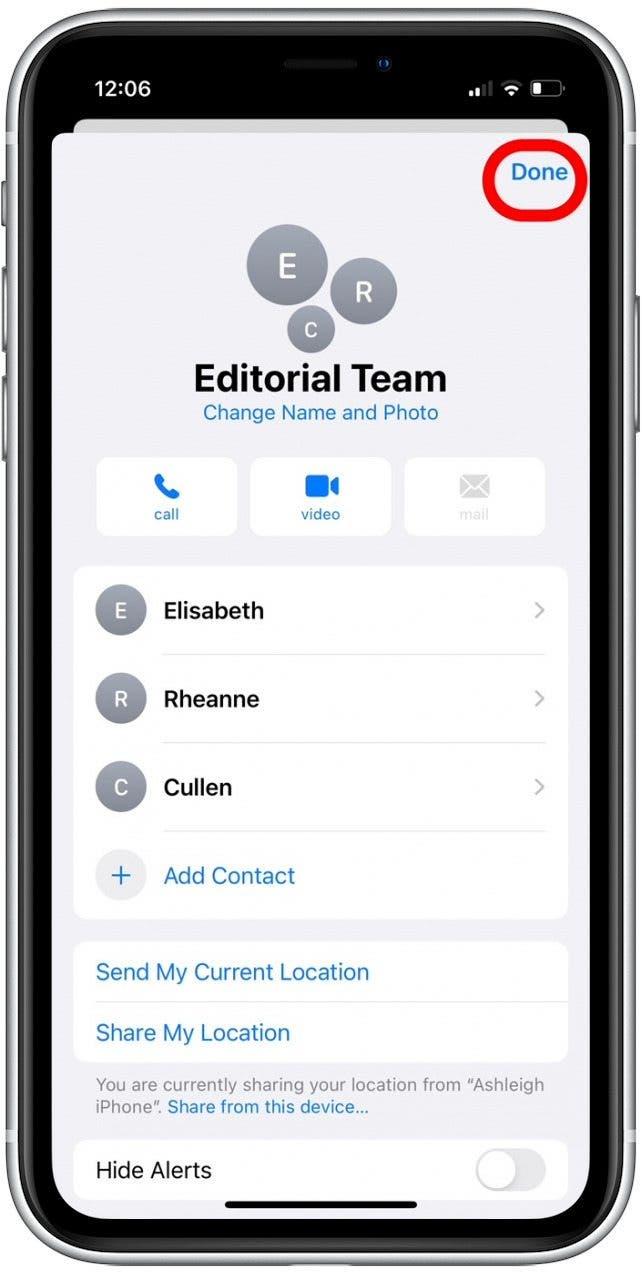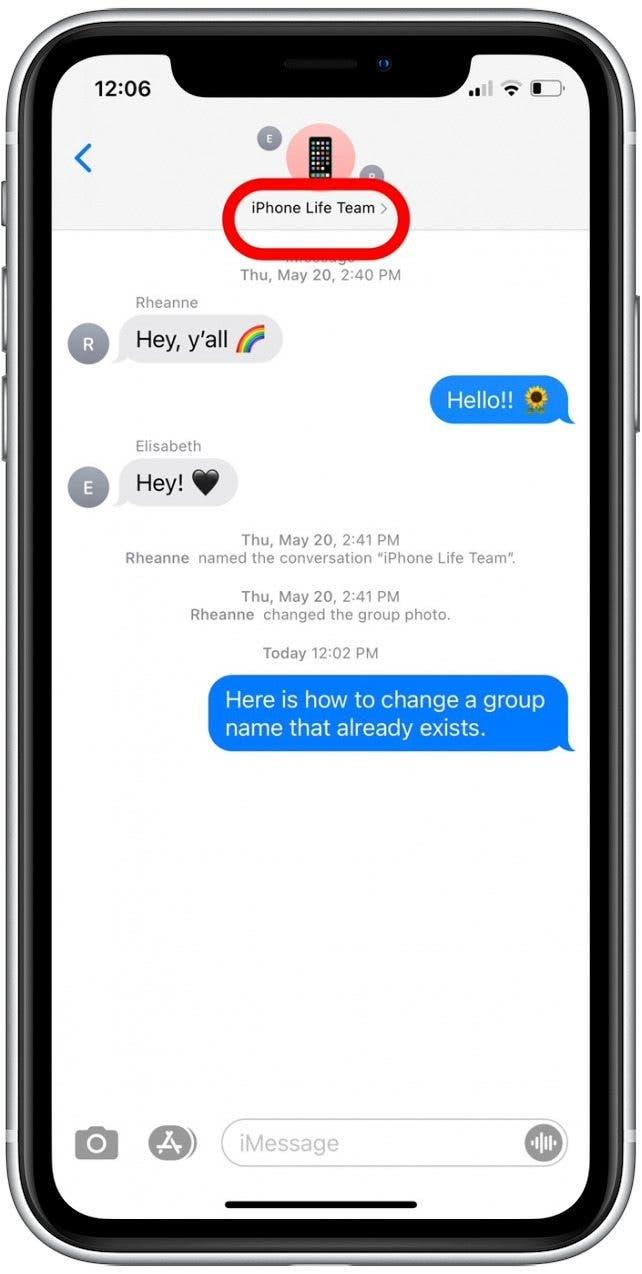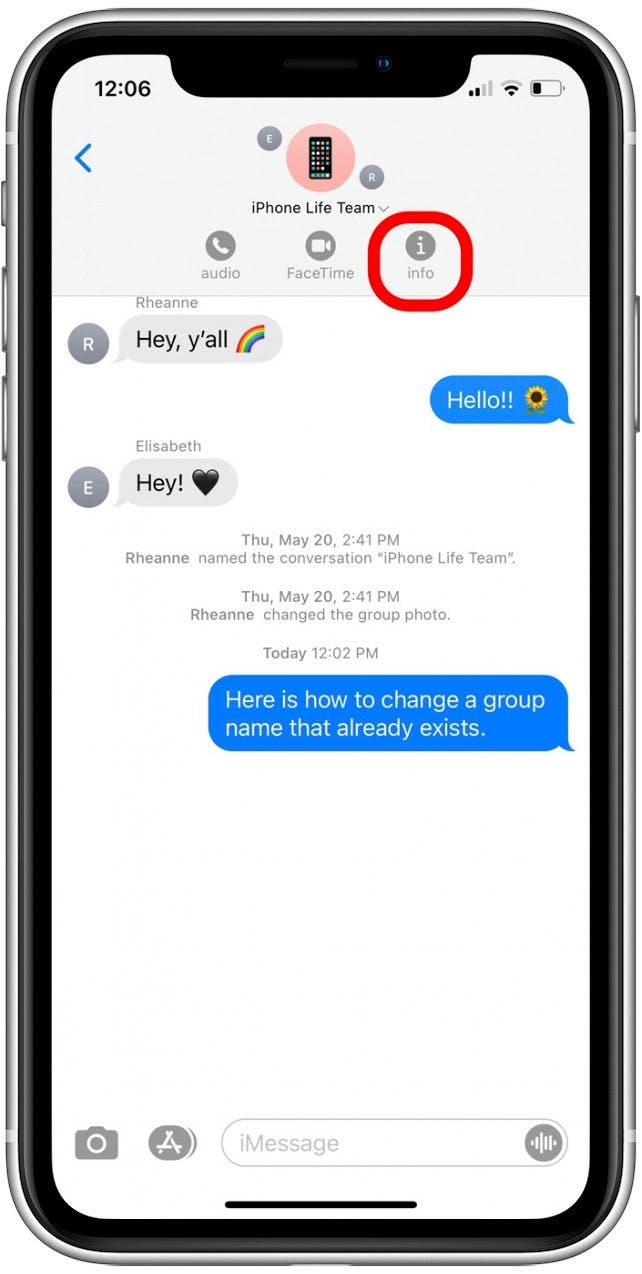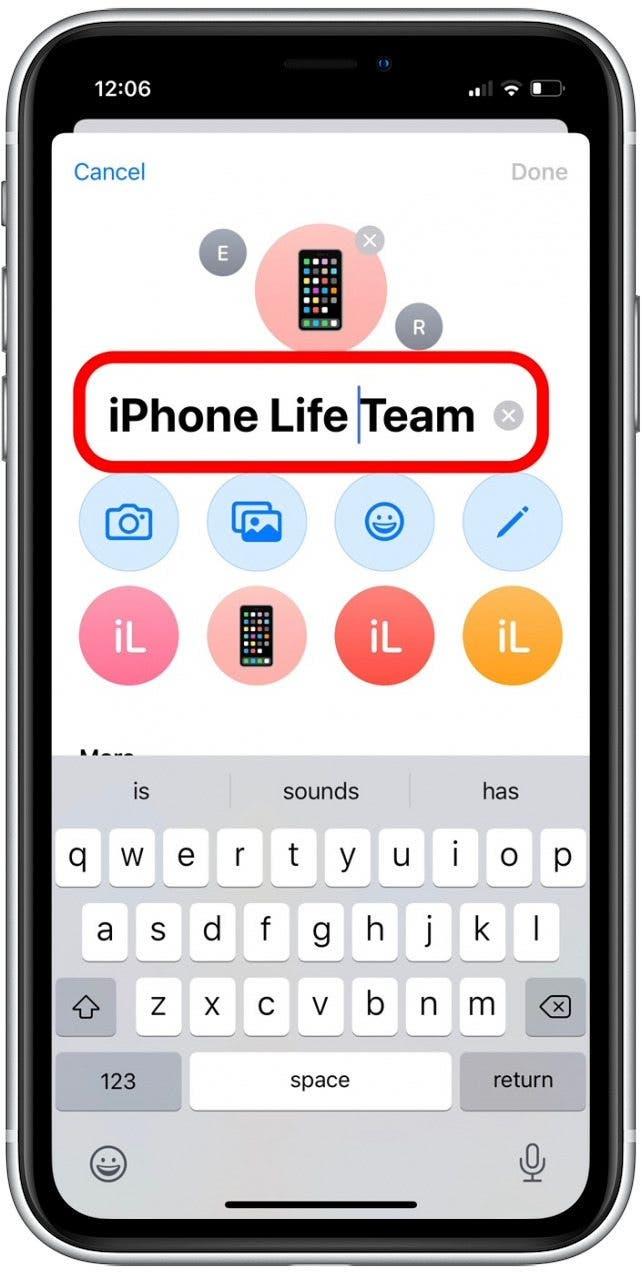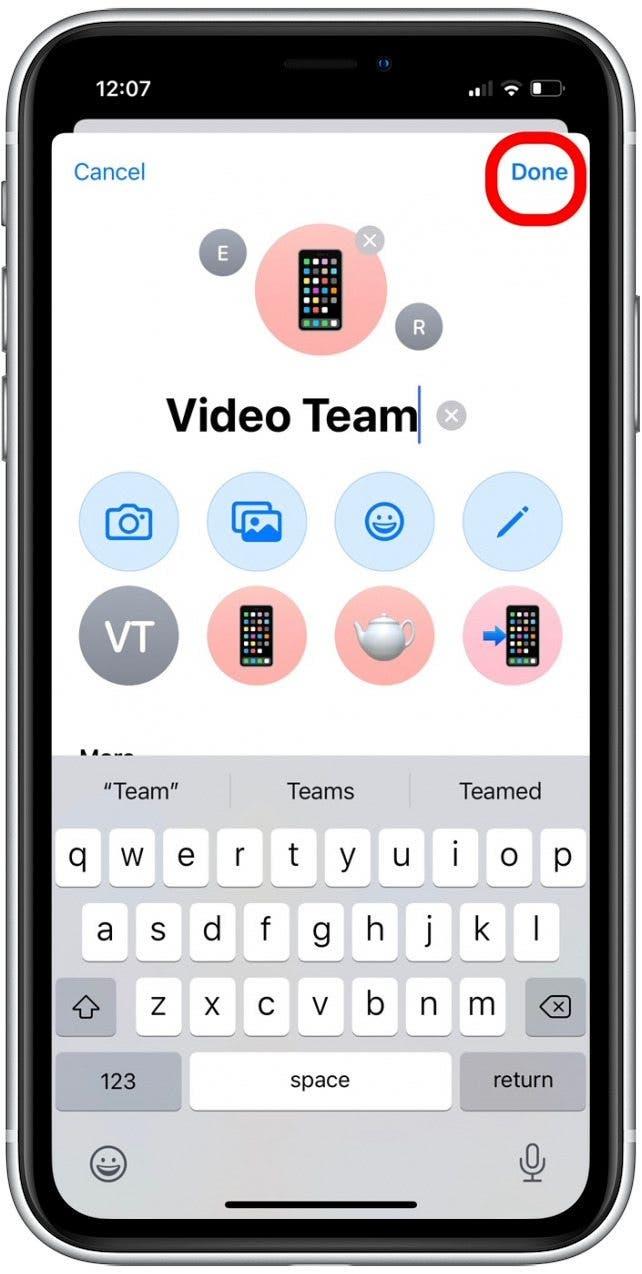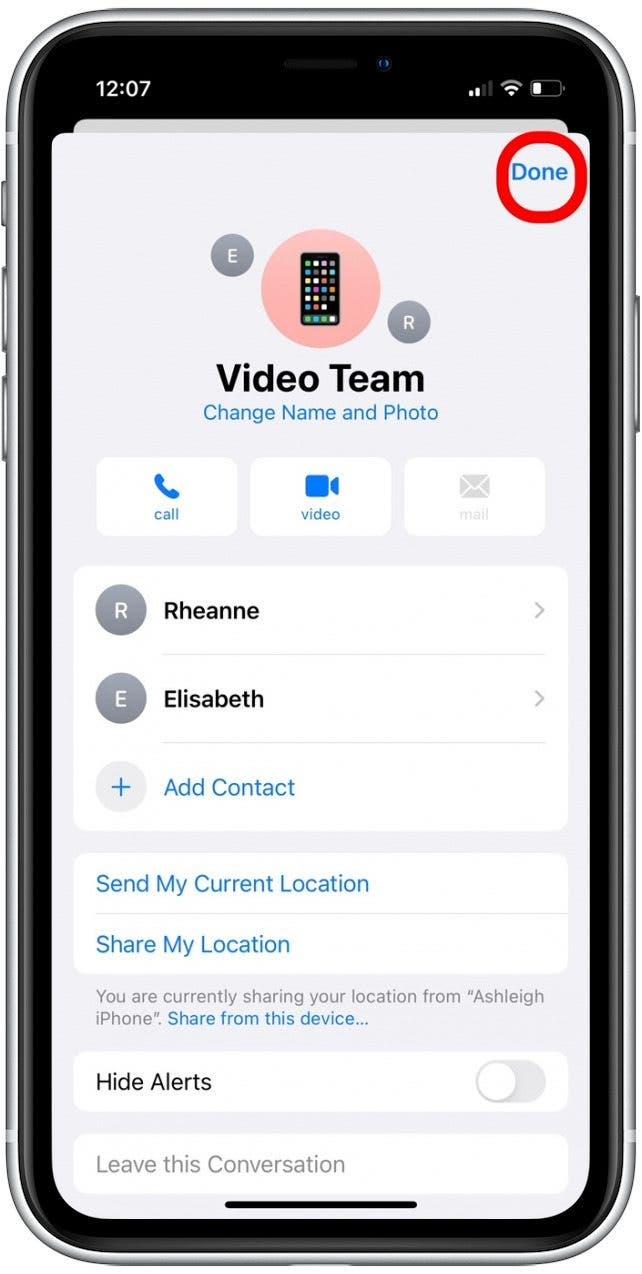Skupinové zasílání zpráv je pro všechny v konverzaci pohodlný způsob, jak komunikovat mezi sebou a sdílet informace. Pokud patříte nebo jste zahájili několik textových konverzací skupiny, je důležité vidět na první pohled, který je chat, takže neposíláte nesprávný komentář do nesprávné skupiny! Ukážeme vám, jak pojmenovat text skupiny a změnit název existující skupiny, takže můžete snadno najít své textové vlákno, když jej potřebujete.
Skočit do:
- Jak pojmenuji skupinový text na iPhone?
- Jak změnit názvy skupinových chatových názvů
Jak pojmenuji skupinový text na iPhone?
Můžete pojmenovat pouze skupinu iMessages, ne skupinové zprávy MMS. To znamená, že všichni členové skupiny musí být uživateli iPhone nebo se přihlásit do zpráv na zařízení Apple, jako je Mac nebo iPad. Také viz náš článek o velikosti limitů skupinových chat < /A>. Zde je návod, jak pojmenovat skupinový chat na iPhone.
- Otevřete aplikaci Messages App .

- Klepnutím na ikonu Paper and Pencil vytvořte novou zprávu.

- Zadejte názvy kontaktů, které chcete přidat, a odešlete text první skupiny.

- Klepněte na maličkou mrkev (šipka) nebo počet lidí ve vaší skupině.

- Klepněte na ikonu Info .

- Klepněte na Změnit jméno a fotografie . (pokud nevidíte možnost, pravděpodobně existuje člen skupiny, který nepoužívá zprávy.)

- Zadejte název vaší skupiny.

- Klepnutím na hotový uložíte název skupiny.

- Klepnutím na hotový zavřete zobrazení úprav.

Jak změnit názvy skupinového chatu
Pokud byste chtěli pojmenovat skupinový text, který již existuje, nebo chcete dát své skupinové zprávě nové jméno, takto:
- Otevřete konverzaci a klepněte na malou šipku nebo název skupiny.

- Klepněte na ikonu Info .

- Klepnutím na existující název skupiny upravte a přidejte nový název.

- Klepnutím na hotový uložíte nový název skupiny.

- Klepnutím na hotový zavřete zobrazení úprav.

Pokud jste ve skupinovém textových zprávách nováčkem, můžete také zvážit odhlášení Jak vytvořit skupinu Chat a jak opustit skupinový text .